Walaupun pada mulanya perisian ini kelihatan sangat luar biasa, sesiapa yang mempunyai idea tentang apa yang mereka lakukan (sejauh mana manipulasi bunyi) akan menyedari bahawa mereka mempunyai set alat yang cukup di hujung jari mereka.
Dalam artikel ini kita akan melihat:
- Memasang Audacity pada Linux Mint
- Rakaman dengan Audacity
- Menghilangkan kebisingan latar belakang (Pengurangan Hidung)
- Melambatkan atau mempercepat
- Memisahkan dan menggerakkan trek
- Mengeksport ke format tanpa kerugian
- Pengekodan MP3
Oleh itu, tanpa perlu basa-basi lagi, mari kita selami pisau pengeditan audio tentera Switzerland yang diketahui oleh setiap profesional dan hobi.
Memasang Audacity pada Linux Mint 19
Memasang dari repositori rasmi
Perisian boleh didapati di repositori rasmi, walaupun apa yang anda muat turun dan pasang dari sana mungkin bukan versi terbaru.
Sekiranya anda ingin memeriksa sama ada anda boleh memasang program melalui Aptitude atau tidak, jalankan:
keberanian carian apt-cacheSekiranya program ini berada di repositori, ia akan mengembalikan nama dan keterangan pakej yang sepadan.
Untuk memasang Audacity dari repositori, jalankan:
sudo apt-get install keberanianYang akan memuat turun perisian dan semua pergantungan. Jangan risau - ia tidak memerlukan banyak ruang.
Selain itu, anda boleh memuat turun dan membina Audacity dari sumber tetapi itu jelas tidak digalakkan untuk pengguna pemula. Sekiranya anda menyukai cabaran, anda dapat mencari jalan keluar yang luas dalam membangun perisian dari sumber Wiki rasmi.
Rakaman dengan Audacity
Sebelum merakam, anda perlu memilih alat suara yang sesuai dari menu lungsur turun.
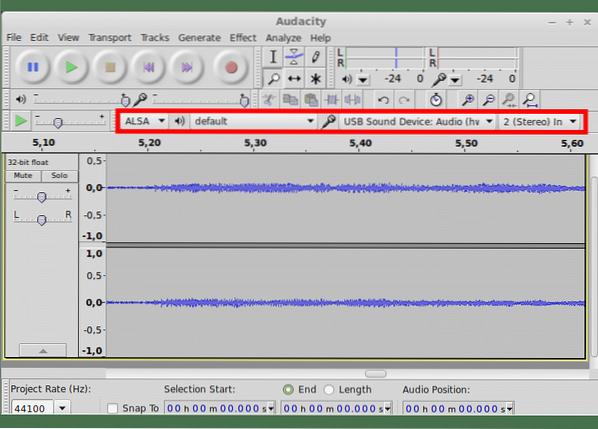
Maka sangat disarankan anda memeriksa tahap rakaman dengan mengklik pada meter pemantauan. Ini akan menunjukkan betapa kuatnya isyarat anda.
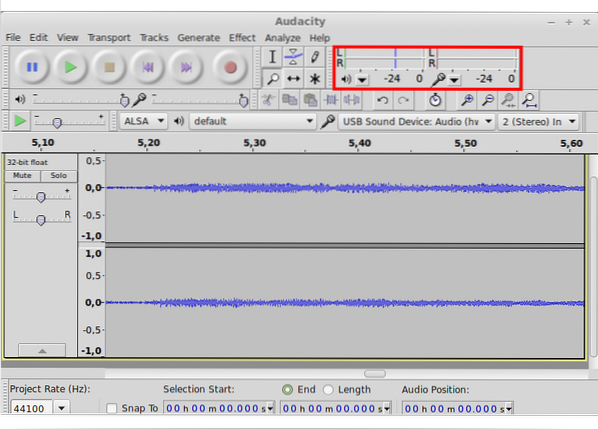
Bahagian paling kuat dari isyarat anda (anda bercakap paling kuat, jika anda merakam suara anda dan bunyi yang paling kuat jika anda merakam gitar) tidak boleh melewati 0db pada skala. Ini dipanggil memuncak - bahagian aliran suara anda yang paling kuat puncak dan mereka seharusnya mencapai kira-kira 0 secara ideal. Untuk berada di sisi konservatif, anda boleh menyesuaikan gelangsar mikrofon ke bawah sehingga suara anda puncak pada -6 hingga -3.
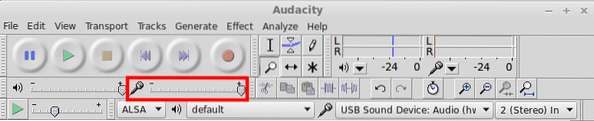
Proses rakaman itu sendiri cukup mudah - anda hanya perlu menekan butang merah besar yang terkenal di bar alat utama tetingkap (ditunjukkan di bawah).
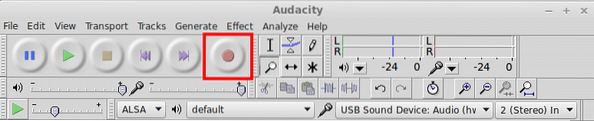
Setelah selesai merakam, tekan STOP dua kali untuk menghentikan rakaman dan menetapkan semula kursor ke awal fail audio anda menjadi.
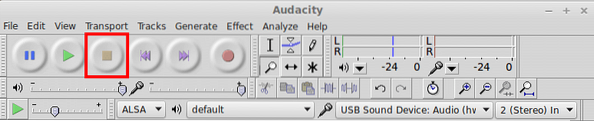
Untuk mendengarnya semula, tekan MAIN atau butang Ruang pada papan kekunci anda. Adakah anda mendengar apa-apa yang tidak sepatutnya ada - desakan mikrofon anda atau suara peminat komputer anda? Jangan risau - kami akan mengkaji salah satu kegunaan Audacity yang paling popular - Penghapusan Bunyi
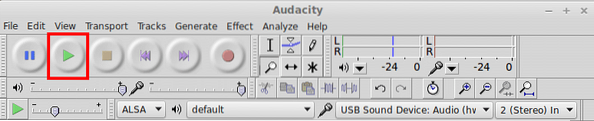
Menggunakan Plugin Pengurangan Bunyi
Setelah fail anda direkodkan, anda boleh terus maju dan klik Kesan> Pengurangan Bunyi. Pada ketika ini, jangan risau - pemalam tidak akan melakukan apa-apa.
Ini kerana anda perlu memperoleh a Profil Kebisingan
Untuk melakukan itu:
- Pilih beberapa saat bunyi itu hanya ada bunyi yang ingin anda hapus. Sekiranya anda memilih mana-mana bunyi sebenar yang anda rakam, anda akan mendapat banyak artifak jahat atau rakaman bunyi yang sama sekali berbeza
- Setelah selesai, klik sekali lagi Kesan> Pengurangan Bunyi
- Klik "Dapatkan Profil KebisinganButang dan biarkan pemalam mengira penyesuaian yang perlu dilakukan. Untuk sebahagian besar niat dan tujuan, ini mesti berfungsi untuk anda tanpa penyesuaian lebih lanjut.
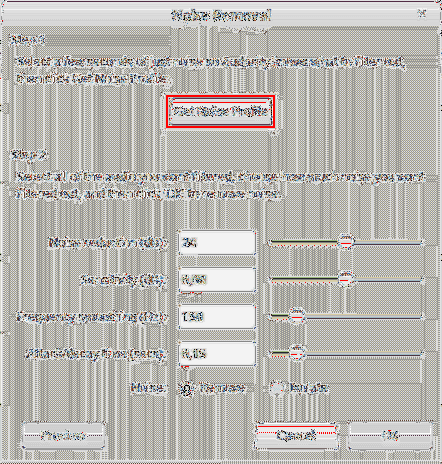
- Selepas itu, pilih keseluruhan fail anda (atau hanya bahagian yang anda ingin bersihkan) dengan menyeret dengan tetikus anda atau menekan Ctrl + A (untuk memilih semua).
- Navigasi lagi ke Kesan> Pengurangan Kebisingan (ya, sekali lagi)
- Klik "Pratonton" untuk mendengar bunyi audio anda selepas operasi
- Sekiranya anda suka, klik "Ok" untuk menyelesaikan pengurangan bunyi. Sekiranya tidak - mainkan dengan parameter yang berbeza atau cuba lagi.
Melambatkan dan Mempercepat
"Kepantasan" di mana setiap karya muzik berjalan, kita sebut "Tempo". Dalam kes ini, sama ada anda merakam muzik atau tidak, kami dapat menggunakan Tukar Tempo kesan untuk mencapai main semula yang lebih perlahan atau lebih pantas.
Untuk melakukan itu, anda perlu:
- Pilih bahagian fail audio yang anda mahu mempercepat atau melambatkan
- Klik pada Kesan> Ubah Tempo
- Gunakan gelangsar untuk memanggil perubahan peratusan atau masukkan ukuran BPM (denyutan per minit) yang tepat
- Menggunakan Pratonton butang untuk mendengar hasil yang diharapkan
- Setelah anda berpuas hati dengan apa yang anda dengar, tekan okey untuk menyelesaikan operasi
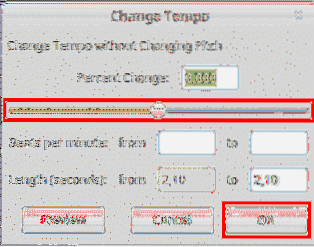
Memisahkan dan Memindahkan Klip
Anda mungkin perlu memisahkan fail audio anda (disebut klip) atau memindahkan sebahagiannya ke trek lain. Dalam kes ini, anda boleh menggunakan kawalan terbina dalam dengan mudah untuk melakukannya.
Untuk memisahkan trek di kursor:
- Klik di mana anda mahu memisahkan trek
- Klik Edit> Sempadan Klip> Berpisah ATAU Ctrl + I
Anda kini mempunyai klip yang berasingan, yang boleh anda bergerak mengikut garis masa.
Untuk menggerakkan klip sepanjang garis masa / trek:
- Klik pada alat Timeshift dan kemudian gunakan untuk menyeret klip anda sepanjang garis masa atau ke trek lain
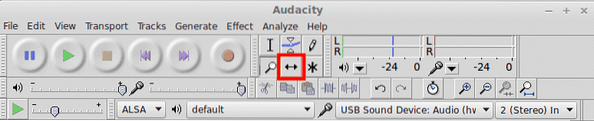
Mengeksport ke format tanpa kerugian
Format audio yang berlainan semuanya mempunyai kebiasaan tetapi kebanyakannya boleh dibahagikan kepada dua kategori - tidak rugi dan rugi. Perbezaannya ialah format audio tanpa kerugian cenderung memampatkan aliran suara yang diwakili secara digital sekecil mungkin. Ini juga menjadikan fail yang dihasilkan mengambil banyak ruang cakera.
Format audio tanpa kerugian termasuk WAV, FLAC dan OGG Vorbis. Anda mungkin pernah melihatnya jika anda pernah bekerja dengan audio sebelum ini. Di Audacity, anda boleh mengeksport audio anda dalam salah satu format ini. WAV adalah format pilihan bagi kebanyakan orang apabila kualiti menjadi perhatian.
Untuk mengeksport ke salah satu daripadanya:
- Pilih bahagian klip anda yang ingin anda eksport (atau keseluruhannya)
- Klik Fail> Eksport
- Dari dialog fail yang baru muncul, anda dapat memilih format fail
- Beri nama fail anda dan biarkan proses pengeksportan selesai sebelum melakukan perkara lain
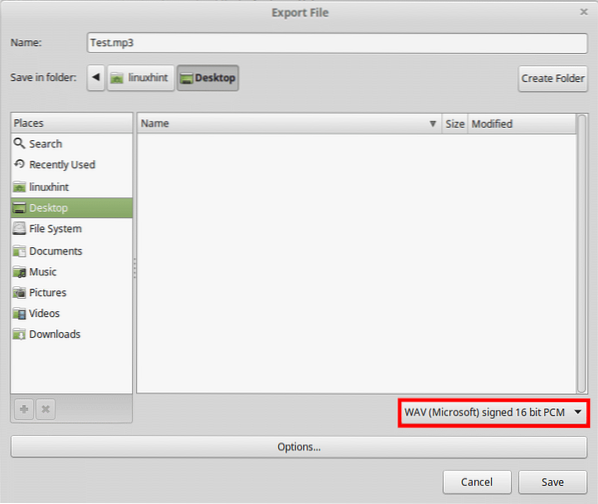
Pengekodan MP3
Masalah biasa yang dihadapi oleh pemula adalah tidak dapat mengeksportnya .mp3 - format audio yang paling meluas di dunia sekarang.
Ini kerana sehingga beberapa bulan yang lalu, standard mp3 adalah teknologi eksklusif dan berlesen dan Audacity bergantung pada 3rd bahagian perpustakaan untuk menangani .pengekodan mp3.
Namun, hari ini, Audacity dilengkapi dengan built-in .pengekodan mp3 yang berfungsi seperti daya tarikan. Satu-satunya perkara yang harus anda pertimbangkan adalah menggunakan tetapan yang betul untuk mencapai kualiti yang optimum.
Untuk mengeksport ke .mp3, lakukan seperti di atas:
- Pilih bahagian klip anda yang ingin anda eksport (atau keseluruhannya)
- Klik Fail> Eksport
- Dari dialog fail yang baru muncul pilih “Fail MP3"
- Klik "Pilihan”Butang di bawah medan teks nama fail
- Dari situ pilih bitrate anda (320kbps menjadi yang tertinggi dan 128 - rata-rata)
- Simpan fail anda dan anda boleh pergi!
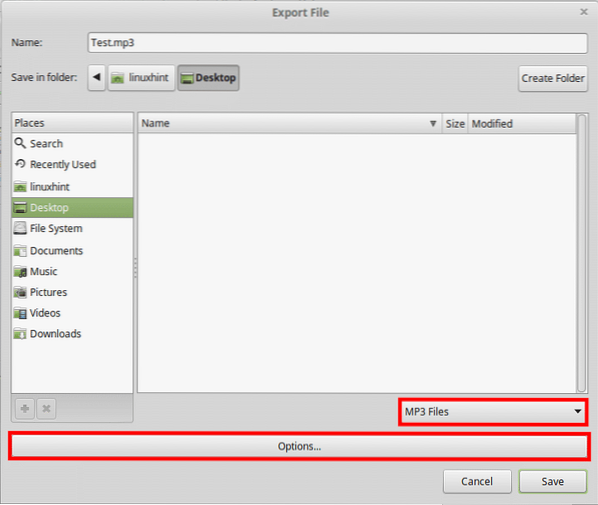
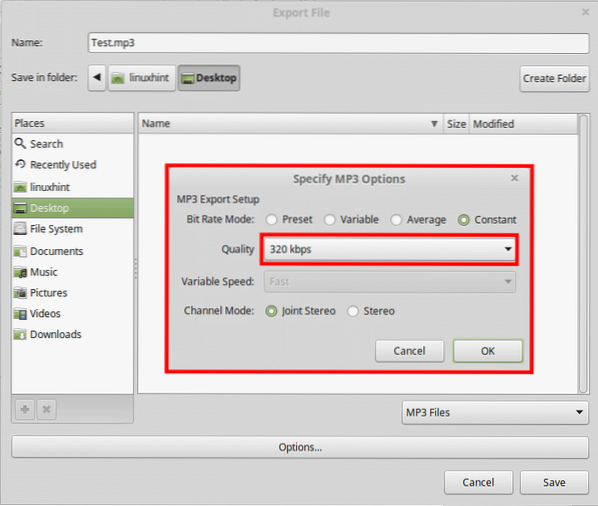
Kesimpulannya
Secara keseluruhan, jika anda bekerja dengan audio dalam lingkungan yang tidak begitu menuntut, Audacity dapat menyelamatkan nyawa setelah anda terbiasa dengan beberapa kebiasaan yang dimilikinya. Walaupun pada awalnya tidak terlalu meyakinkan, Audacity mempunyai set alat yang kaya dan berkemampuan yang boleh anda gunakan dalam apa jua keadaan - dari bilik tidur anda ke studio.
 Phenquestions
Phenquestions


